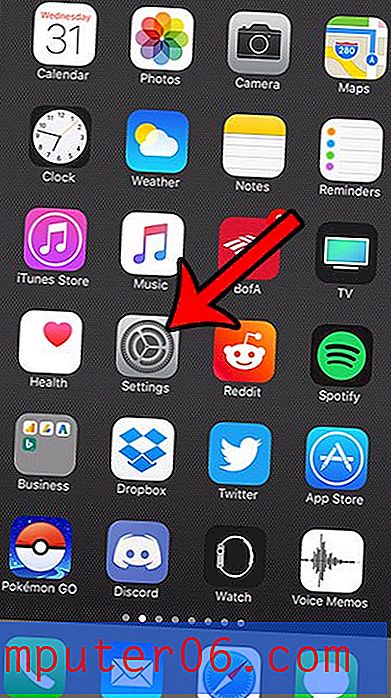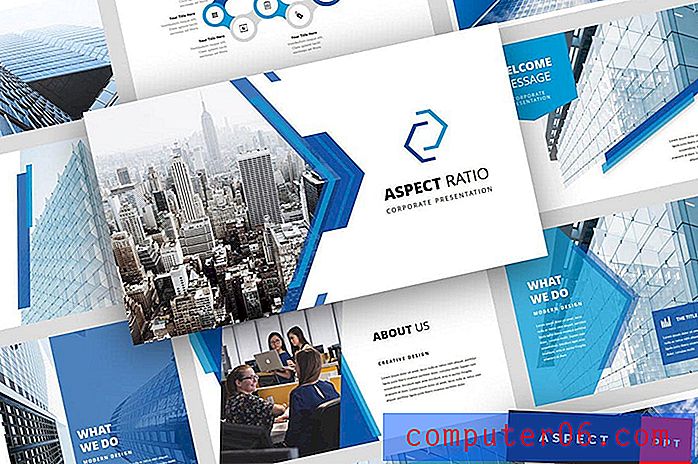Kako omogućiti iPad Zvučni zaslon na iPadu u iOS 9
Vaš iPad ima nekoliko zanimljivih funkcija koje mogu promijeniti način korištenja uređaja. Jedna od tih funkcija je mogućnost izgovaranja sadržaja na zaslonu. To je omogućeno putem postavke "Zvučni ekran" koja se nalazi u izborniku "Pristupačnost".
Ovo može biti korisno ako pregledavate web stranicu i želite čitati podatke na zaslonu, ali umjesto toga morate usmjeriti pogled na nešto drugo. Možete čak i prilagoditi glas koji se koristi za izgovaranje sadržaja, kao i brzinu kojom se izgovara. Slijedite donji vodič kako biste naučili kako uključiti ovu postavku kako biste je mogli početi koristiti.
Uključite opciju "Speak Screen" na iPadu
Koraci u ovom članku napisani su pomoću iPada 2, u iOS 9.1. Nakon što slijedite korake u nastavku kako biste omogućili ovu opciju, tada ćete moći kliznuti prstom s dva prsta s vrha zaslona da biste čuli sadržaj na zaslonu.
- Otvorite izbornik postavki iPad-a.
- Dodirnite općenito opciju u stupcu na lijevoj strani zaslona.
- Dodirnite gumb Pristupačnost u stupcu s desne strane zaslona.
- Dotaknite gumb Govor u odjeljku Vizija na izborniku.
- Dodirnite gumb desno od Zvučni zaslon da biste uključili opciju.

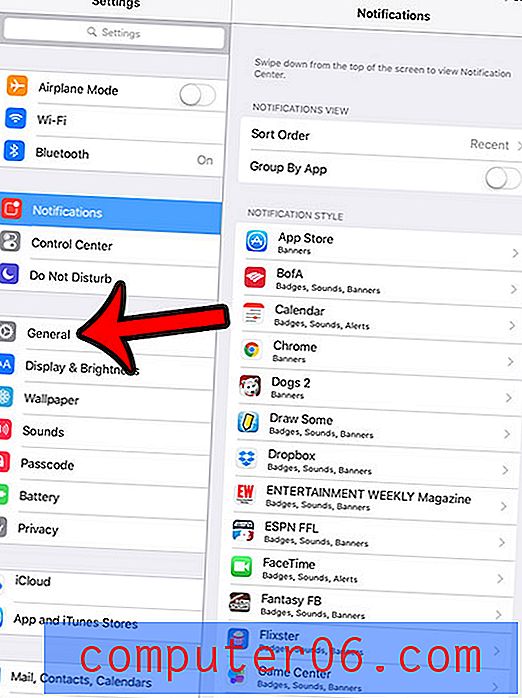
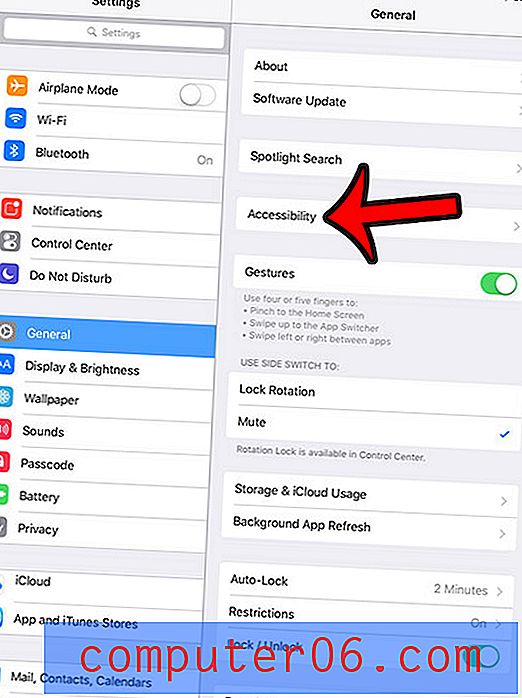
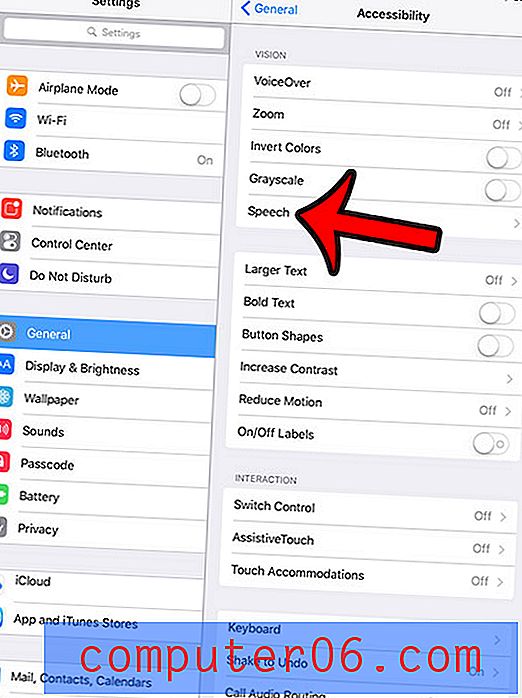
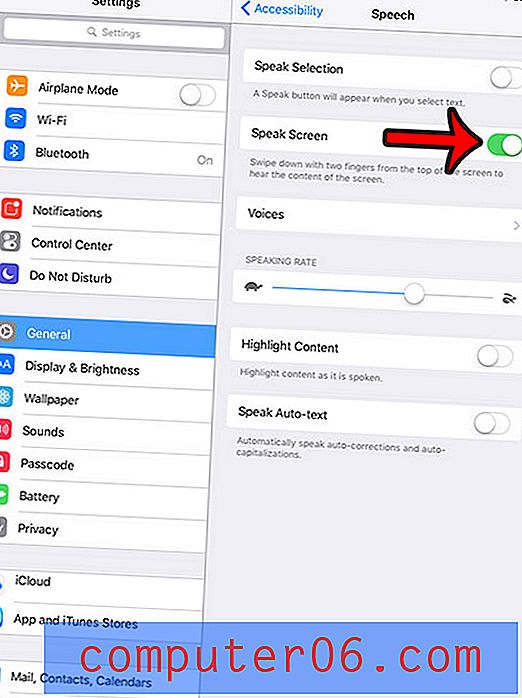
Možete dodirnuti gumb Glasovi da biste odabrali glas, a brzinu govora možete izmijeniti povlačenjem klizača u odjeljku Brzina govorenja .
Na iPadu vam je možda omogućen pristupni kôd koji morate unijeti kad god želite otključati uređaj. Taj ste lozinku najvjerojatnije stvorili prilikom prvog postavljanja uređaja. Ali pristupni kôd nije potreban, ako želite, možete ga onemogućiti na vašem iPadu.